Come montare un'immagine disco ISO in Windows 8
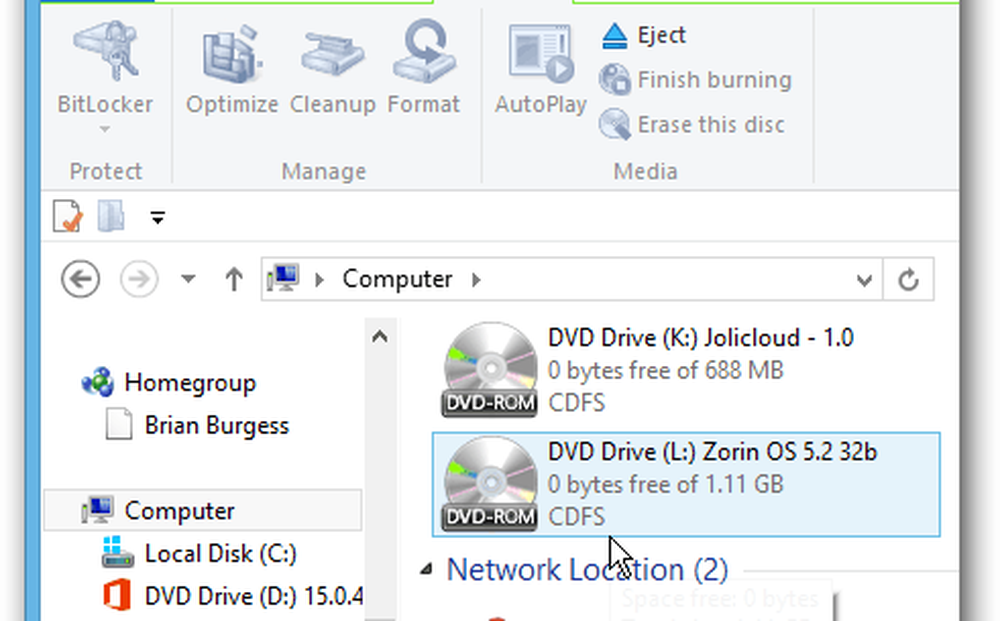
Monta un ISO in Windows 8
Innanzitutto, accedere a Windows 8 e fare clic sul riquadro Desktop nella schermata Start.

Passare alla posizione dell'immagine ISO che si desidera montare e fare clic su di essa. Vedrai gli strumenti di visualizzazione delle immagini disco sopra la scheda Gestisci. Fai clic su Monta.
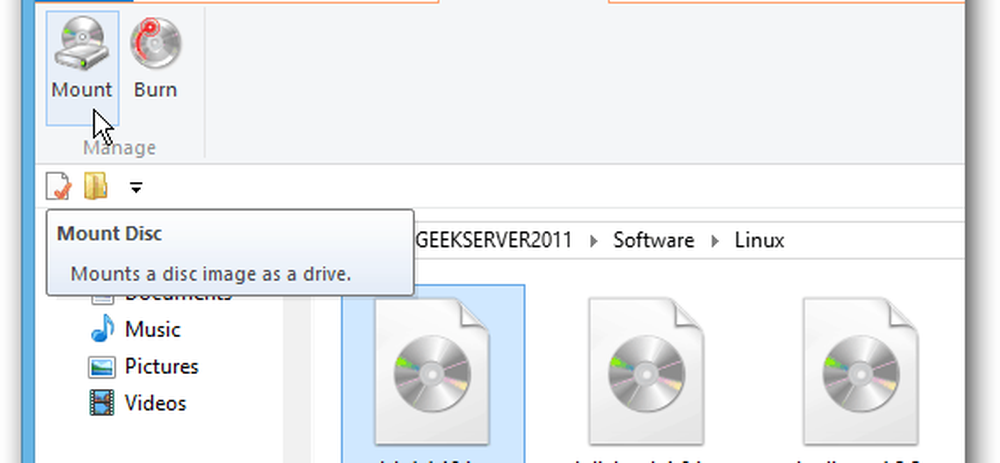
Ora avrai accesso ai file sull'immagine ISO.
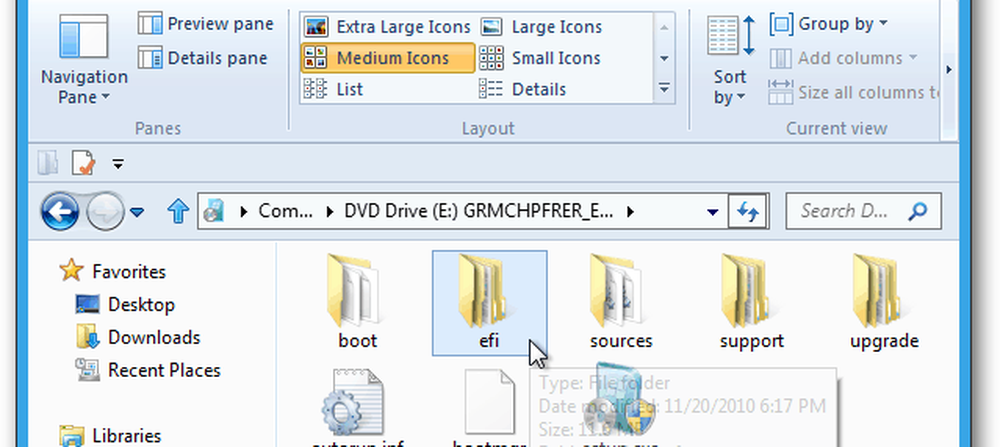
In alternativa, è possibile navigare nella posizione dell'ISO. Quindi fai clic con il pulsante destro del mouse e seleziona Monta dal menu di scelta rapida.
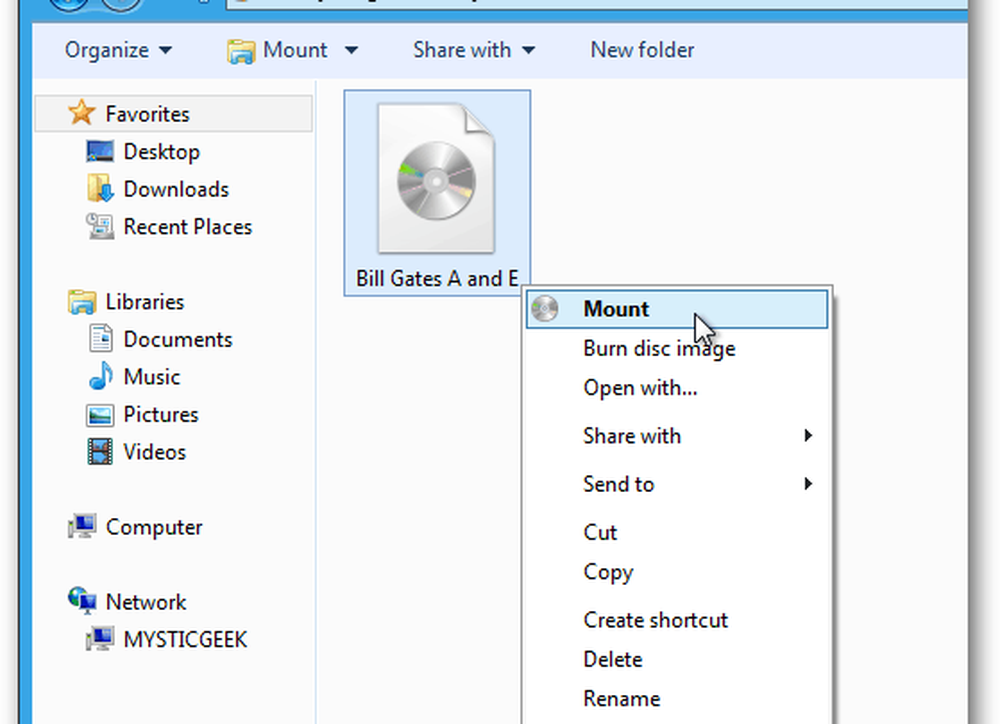
Ci vuole solo un secondo, e se apri Computer, vedrai l'immagine ISO montata come un disco virtuale. Windows prenderà una lettera di unità disponibile che è disponibile sul tuo sistema.
In questo esempio ho installato Office 2013 Pro e due diverse versioni di Linux montate sul mio computer Windows 8. Ha afferrato D, K e L della lettera di unità in quanto non sono presi da altri dispositivi virtuali.
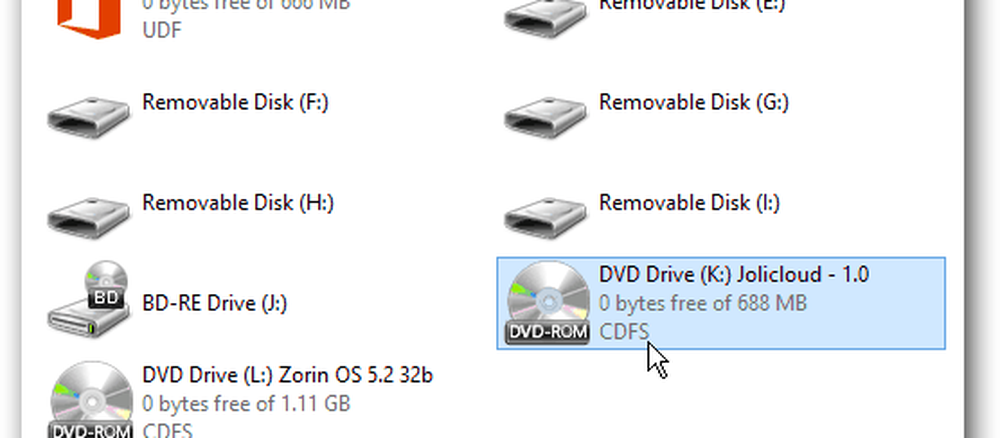
Fare doppio clic sull'immagine per accedere ai file necessari. In questo caso, posso accedere al file Setup.exe per installare Office 2013, senza doverlo prima masterizzare sul disco. Questa funzione è particolarmente utile se non si dispone di un'unità ottica, ad esempio su un netbook. I giochi verranno eseguiti più velocemente dall'immagine ISO sul disco rigido rispetto a un CD o DVD fisico.
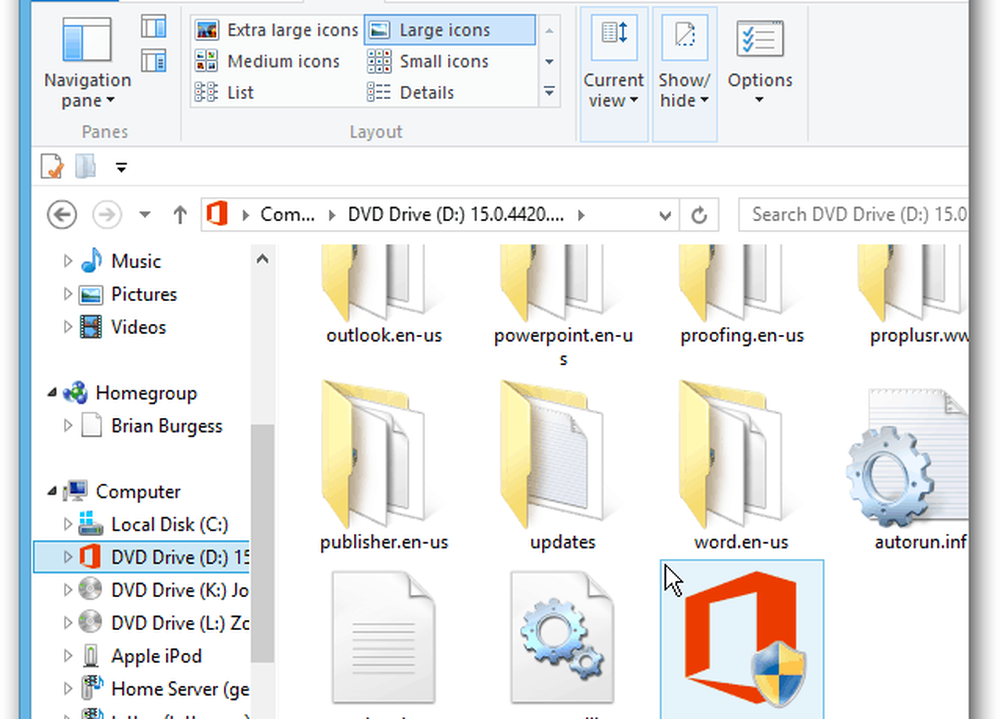
Monta ISO Disc Image Windows 7
Per Windows 7, Vista e XP è possibile montare immagini ISO utilizzando un'utilità di terze parti come Virtual Clone Drive.
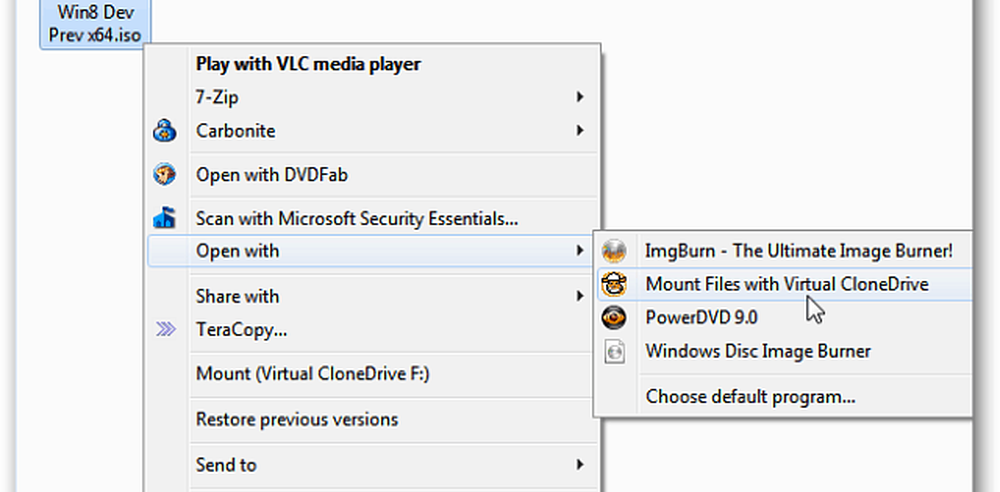
Se il tuo computing quotidiano richiede l'utilizzo di molte ISO, Windows 8 è coperto e senza la necessità di software di terze parti. Groovy!




